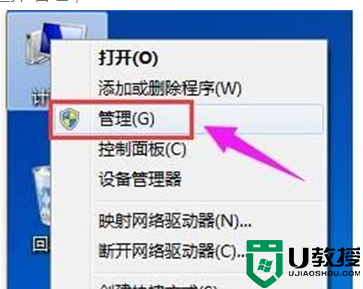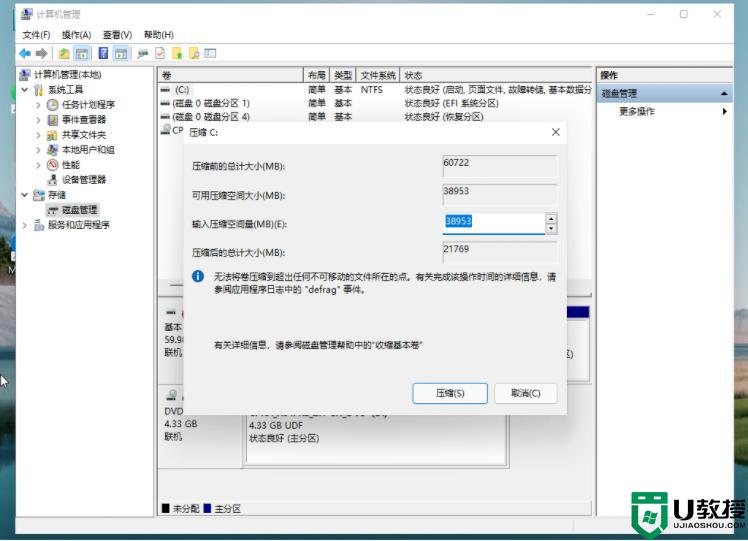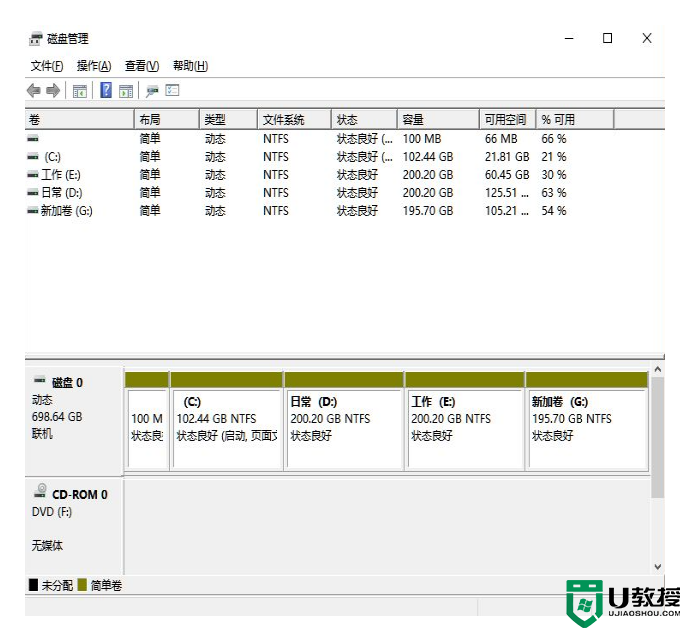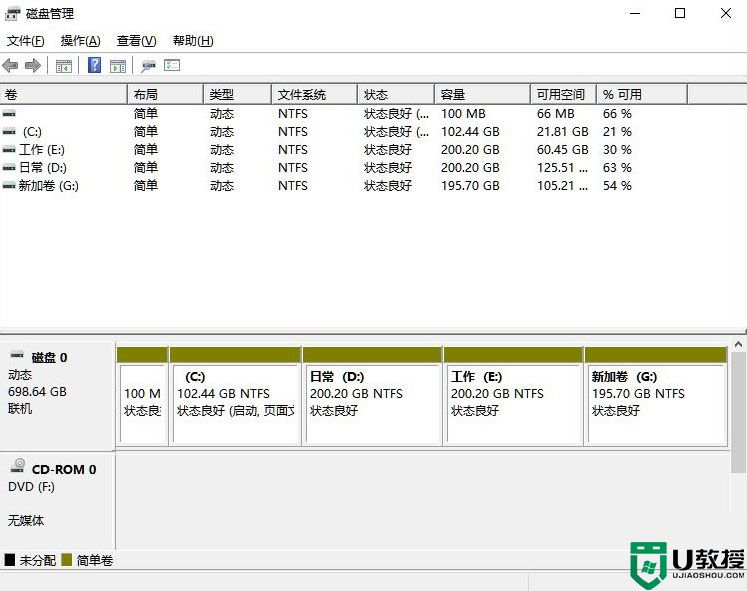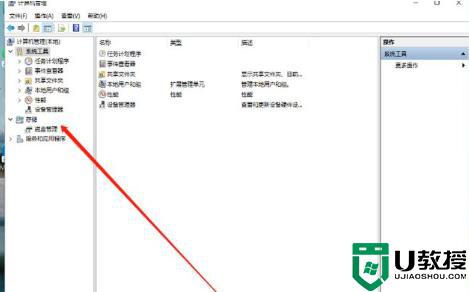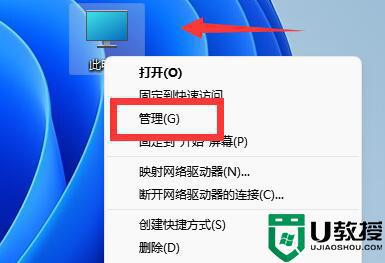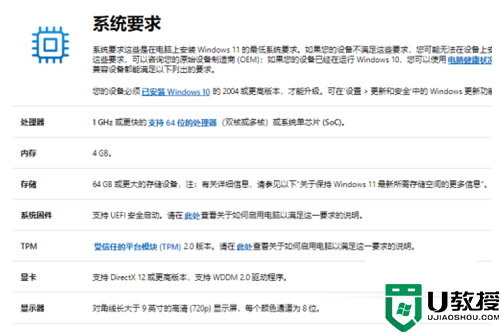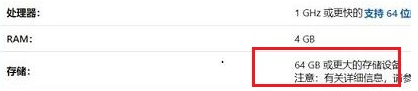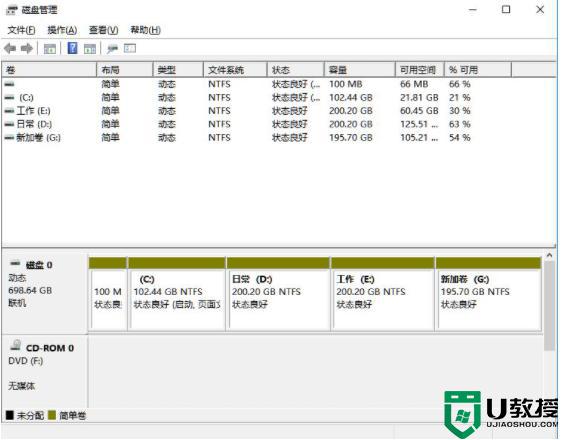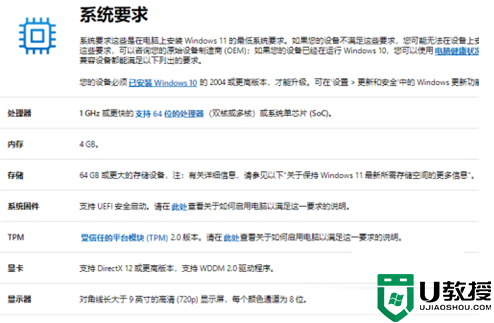win11分盘教程c盘怎么分 新电脑只有一个c盘怎么分区
时间:2023-04-03作者:huige
新电脑基本预装了win11系统。很多用户对只有一个c盘的新电脑如何分区非常感兴趣。基本上64GB就够了。下面小编就来说说win11磁盘教程c盘怎么分。如果步骤太多,可以考虑下载第三方软件,胖爪安装大师,一键分盘!
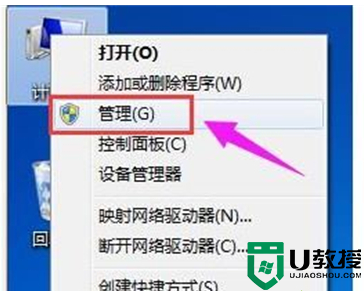
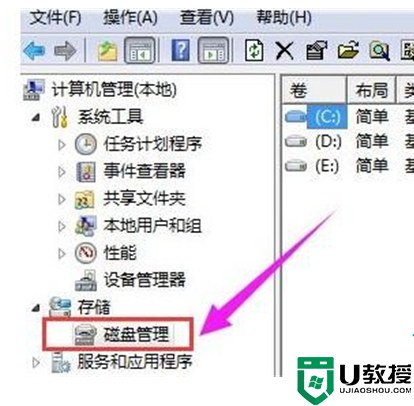
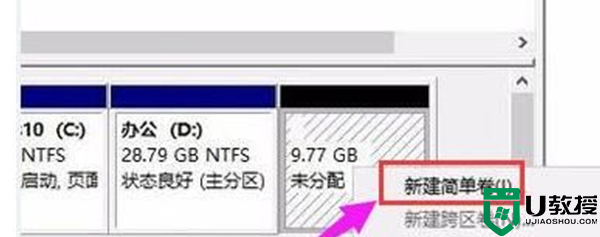
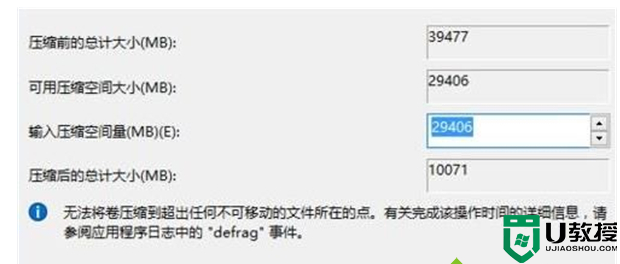
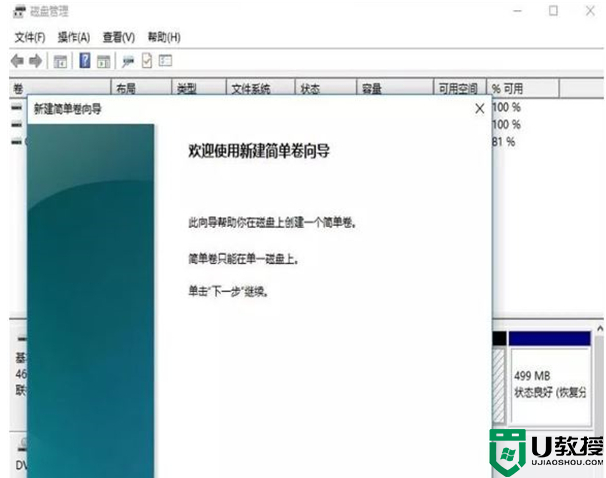

win11课程的c盘怎么分?
win11课程的c盘怎么分?
方法1:
1.首先,右击Win11的“这台pc”,选择“管理”;
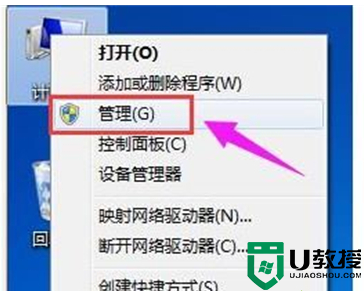
2.从计算机管理窗口左侧的列表中选择磁盘管理;
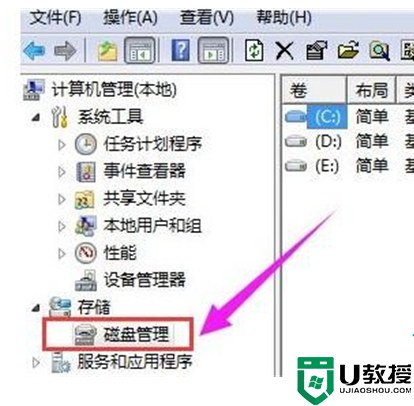
3.然后在分区列表中,右击分区部分,选择“压缩卷”;
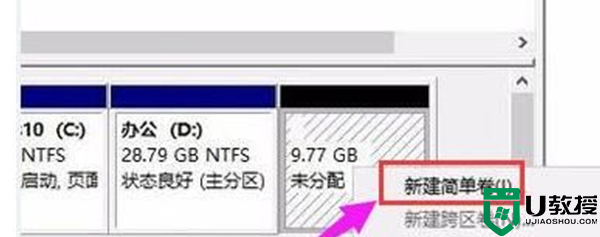
4.输入要划分的空间大小,注意至少要留有50GB的容量,然后点击“压缩”;
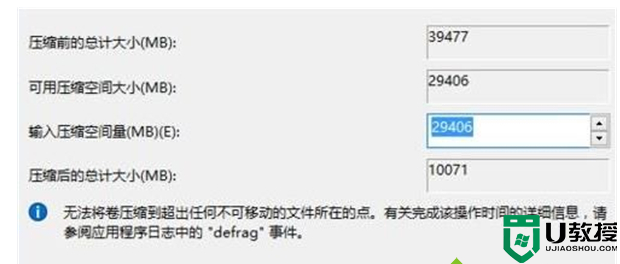
5.然后右键单击该空间,选择“新建简单卷”并单击“下一步”。
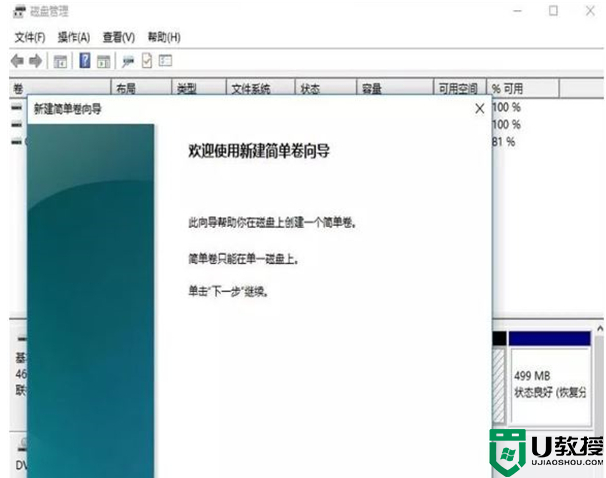
6.最后,您可以看到新创建的分区。